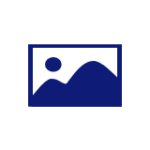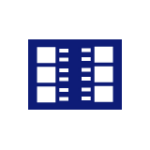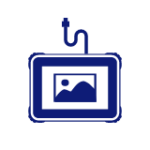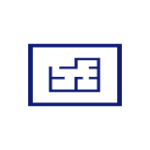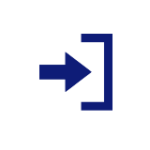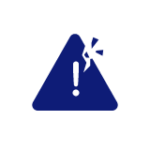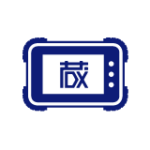パソコン変更に伴うデータ移行につきましては、工事の作成日によって手順が異なります。
2023年5月25日 以降に作成した工事については、「クラウド本棚」に対応しているため移行手続きは不要です。
判断方法につきましては、『蔵衛門クラウド』の工事一覧を開き、該当の工事に
「本棚のマーク」があれば、「クラウド本棚」へ対応しております。
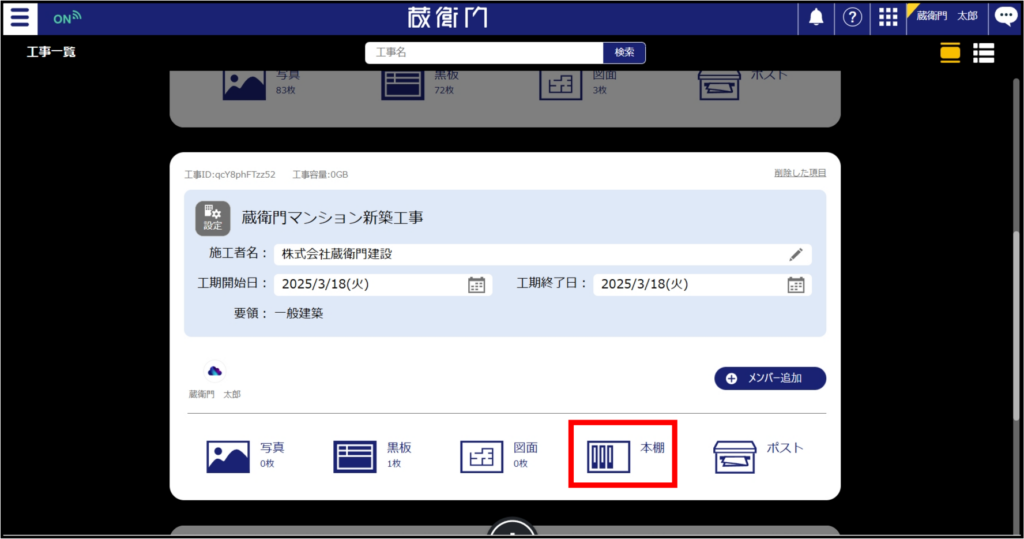
新しいパソコンに『蔵衛門御用達DX』をインストールし、工事データをダウンロードするだけでご利用いただけます。
下記より『蔵衛門御用達DX』をダウンロードしてください。
https://kuraemon.net/kcloud/#/kuraemon-apps
ダウンロード後、『蔵衛門クラウド』のアカウントでログインしてください。
なお、2023年5月24日 以前に作成した工事の場合(「本棚のマーク」がない工事)、下記の手順を参考に「クラウド本棚」と連携させてください。
========================
◆移行前のパソコン操作
移行前のパソコンでクラウド本棚と連携します。
※同名の工事が並びますので誤って削除したり
既存工事で撮影しないようご注意ください。
1. 動画│クラウド本棚を作成
2. 動画│クラウド本棚の共有 メンバー追加編
3. アルバムを別の工事に移動する方法
※『蔵衛門御用達』にて既存の工事を開き、
新規作成したクラウド本棚へアルバムを移動してください。
========================
◆移行先のパソコン操作
下記より『蔵衛門御用達DX』をダウンロードしてください。
クラウド本棚と連携したことで、データをダウンロードするだけで、これまでの工事データを引き継ぐことができます。
https://kuraemon.net/kcloud/#/kuraemon-apps
なお、新規作成した工事では、既存工事で撮影した写真や黒板は移行されません。
写真一覧を新しく作成した工事へ移行するには、下記の操作手順をご確認ください。
▼写真一覧を新しく作成した工事へ移行する
1.Webブラウザの『蔵衛門クラウド』へログインし、旧工事の全写真をパソコンへダウンロードする
https://www.kuraemon.com/cloud/login/
ダウンロード手順はこちら
2.新工事の【写真一覧】で【+】ボタンを押下
3.パソコン内にダウンロードした写真をアップロードする
4.【写真一覧】が新工事で復元されます
また、黒板一覧を新工事に移す方法につきましては、『蔵衛門一括黒板』で作成した黒板の場合、『蔵衛門一括黒板』の【履歴から作成】機能で、新工事へ過去に作成した黒板を送ることが可能です。
※重ねてのご案内となりますが、黒板移行は基本的にできかねます